اگر سرعت اینترنت شما کم شده یا در موقعیتی قرار گرفته اید که گوشی هوشمند شما تنها وسیله ارتباطی به شبکه است، تبدیل آن به وای فای هات اسپات کار شما را راحت می کند. این پروسه آسان و سرراست است، اما بازهم نیاز دارید که بدانید چه کاری باید انجام دهید. در اینجا می بینید که چگونه می توان وای فای هات اسپات را بر روی اندروید iOS و ویندوز فون تنظیم کرد. ما به شما راه تبدیل گوشی به wi fi را یاد می دهیم

وای فای هات اسپات را روی یک گوشی اندروید بسازید
در گوشی خود وارد قسمت Setting> More> Wireless & Networks > Tethering & Portable hotspot شوید. اسامی دقیق منو می تواند کمی در گوشی های مختلف تفاوت داشته باشد، اما اگر شما به بخش تنظیمات وایرلس بروید، قسمتی است که شما باید در اصل آنجا باشید.

سپس، شما چند گزینه ی مختلف tethering مشاهده می کنید. همچنین قابلیت رمزدار کردن هات اسپات خود را در مواقعی دارید که در مکان عمومی قرار گرفته اید. Network SSID به طور پیش فرض روی AndroidAP قرار گرفته است اما شما می توانید آن را تغییر داده و رمز عبوری روی آن قرار دهید تا هم امنیت داشته باشد و هم آن را به راحتی به یاد بیاورید.

ا
ین روش ممکن است نیاز به برنامه tethering نسبت به فایل استفاده ی شما از اینترنت داشته باشد- و درصورتی که شما در ایالات متحده زندگی میکنید حتما چنین خواهد بود. همچنین تعداد زیادی برنامه ی شخص ثالث در Goggle Play وجود دارد که به شما اجازه می دهد تا از برنامه ی tethering عبور کنید، اما به یاد داشته باشید که ممکن است با وایرلس شما و برنامه ی اتصال موافقت نکنند.
گوشی آیفون خود را به وای فای هات اسپات تبدیل کنید
در گوشی خود به قسمت Setting> Cellular رفته و سپس وارد Personal Hotspot on شوید. پس از چند لحظه اگر دستگاهی به آن متصل نشد به طور اتوماتیک خاموش می شود. اما شما به راحتی می توانید آن را به حالت اول بازگردانید. در iOS 7 می توانید داده های تبادل شده را مشاهده کنید.

این هم در صورتی که در ایالات متحده زندگی می کنید نیاز به برنامه tethering دارد. App Store هیچ برنامه ی عبور از هات اسپات ندارد، اما اگر قفل آیفون خود را باز کرده اید بخش مشابهی می یابید که در اندروید هم وجود دارد.
ویندوز فون را به وای فای هات اسپات تبدیل کنید
برای این کار از ویندوز فون ۸٫۱ استفاده کردم اما پروسه ی آن مطابق با ویندوز فون ۸ و ۷٫۵ است. تفاوت بین ویندوز فون ۷٫۵ و ۸ تعداد دستگاه هایی است که می تواند به آن متصل شوند. ویندوز فون ۸٫x به شما اجازه ی اتصال حداکثر ۸ دستگاه را می دهد.

جهت تنظیم آن روی موبایل خود به بخش Setting> internet sharing رفته و گزینه ی sharing را روشن کنید. در صفحه ی بعد می توانید پیش فرض لاگین اعتبارنامه را حفظ نموده یا چیزی روی آن قرار دهید که بتوانید به راحتی به یاد بیاورید.
لپ تاپ یا تبلت خود را به هات اسپات وصل کنید
اتصال لپ تاپ یا دستگاه های دیگر به هات اسپات گوشی نیز راحت است. همانند اتصال به وای فای های دیگر به آن متصل شوید. فرستنده را پیدا و انتخاب کنید. سپس رمز عبوری را که برای آن انتخاب کرده اید وارد نمایید.

یا می توانید تبلت یا سایر دستگاه های خو را به همین روش متصل کنید. در نمونه ی زیر داده ها رار از ویندوز فون ۸ به Nexus 7 منتشر کرده ام.

جمع بندی
فقط به یاد داشته باشید که نتایج کار شما می تواند متفاوت باشد، همانطور که همه ی سرویس های ارائه دهنده به شما اجازه نمی دهند به طور رایگان هات اسپات بسازید. اغلب شما باید مبلغ اضافی پرداخت کنید، پس قطعاً می خواهید با برنامه استفاده کننده از سرویس هماهنگ کنید که از این سرویس حمایت می شود. اگر سرویس داده ای محدود دارید، بهتر است که از این گزینه با صرفه جویی استفاده کنید یا زمانی که در مضیقه هستید. همچنین توجه داشته باشید که با این اتصال وای فای انحصاری سرعت های پایین تری خواهید داشت. بسته به کیفیت اتصال داده های شما و همچنین تعداد دستگاه هایی دارد که همزمان متصل شده اند.














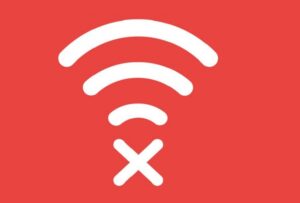










نظرات کاربران